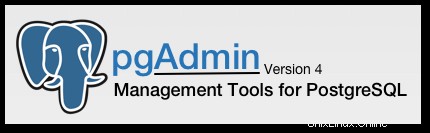
V tomto článku vysvětlíme nezbytné kroky k instalaci a konfiguraci pgAdmin na CentOS 7. Než budete pokračovat v tomto tutoriálu, ujistěte se, že jste přihlášeni jako uživatel s sudo privilegia. Všechny příkazy v tomto tutoriálu by měly být spouštěny jako uživatel bez oprávnění root.
pgAdmin je přední open source platforma pro správu a vývoj PostgreSQL s bohatými funkcemi, která běží na systémech Linux, Unix, macOS a Windows. pgAdmin lze použít ke správě PostgreSQL 9.2 a vyšší.
Předpoklad:
- Operační systém s CentOS 7
- Adresa IPv4 serveru s oprávněními superuživatele (přístup root)
- Gnome Terminal pro Linux Desktop
- Klient PuTTy SSH pro Windows nebo macOS
- Powershell pro Windows 10/11
- Znáte příkazy DNF
Nainstalujte pgAdmin na CentOS
Krok 1. První příkaz aktualizuje seznamy balíčků, abyste získali nejnovější verzi a závislosti.
sudo yum install epel-release sudo yum update
Krok 2. Nainstalujte PostgreSQL.
Přejděte na stránku pro stažení úložiště PostgreSQL a přidejte úložiště PostgreSQL 9.4:
rpm -Uvh https://download.postgresql.org/pub/repos/yum/testing/12/redhat/rhel-7-x86_64/pgdg-centos12-12-1.noarch.rpm
Nyní nainstalujte postgresql pomocí následujícího příkazu:
yum update yum install postgresql94-server postgresql94-contrib
Inicializujte PostgreSQL databázi pomocí následujícího příkazu:
/usr/pgsql-9.4/bin/postgresql94-setup initdb
Chcete-li spustit službu PostgreSQL, spusťte:
systemctl enable postgresql-9.4 systemctl start postgresql-9.4
Krok 3. Nainstalujte pgAdmin 4 na CentOS 7.
Jakmile budete mít PostgreSQL nainstalovaný v systému, spusťte následující příkaz pro instalaci pgAdmin 4:
yum install epel-release yum update
Nyní nainstalujte phpPgAdmin a zadejte následující příkaz:
yum install phpPgAdmin httpd
Krok 4. Nakonfigurujte pgAdmin.
Existuje několik menších konfiguračních změn, které je třeba provést, aby byl spuštěn pgAdmin4. Nejprve přejmenujeme ukázkový soubor conf z pgadmin4.conf.sample na pgadmin4.conf:
cp /etc/httpd/conf.d/pgadmin4.conf.sample /etc/httpd/conf.d/pgadmin4.conf
Dále vytvořte protokol pgAdmin a datové adresáře:
mkdir /var/log/pgadmin4/ mkdir /var/lib/pgadmin4/
Vytvoření/úprava souboru config_local.py:
nano /usr/lib/python2.7/site-packages/pgadmin4-web/config_local.py
Přidejte následující nastavení:
LOG_FILE = '/var/log/pgadmin4/pgadmin4.log' SQLITE_PATH = '/var/lib/pgadmin4/pgadmin4.db' SESSION_DB_PATH = '/var/lib/pgadmin4/sessions' STORAGE_DIR = '/var/lib/pgadmin4/storage'
Změňte oprávnění adresářů tak, aby Apache:
chown -R apache:apache /var/lib/pgadmin4/* chown -R apache:apache /var/log/pgadmin4/*
Spuštěním následujícího příkazu vytvořte uživatelský účet pro webové rozhraní pgAdmin 4.
python /usr/lib/python2.7/site-packages/pgadmin4-web/setup.py
Poslední kroky:Restartujte webovou službu Apache:
systemctl restart httpd
Krok 5. Nakonfigurujte bránu firewall.
Pokud je povolena brána firewall, povolte službu HTTP provedením následujícího příkazu:
firewall-cmd --permanent --add-service=http firewall-cmd --reload
Krok 6. Otevřete pgAdmin 4.
Otevřete webový prohlížeč a přejděte na následující adresu URL pro přístup k rozhraní pgAdmin 4:
http://my-ip.add.re.ss/pgadmin4
Blahopřejeme, naučili jste se nainstalovat a nakonfigurovat pgAdmin 4 na CentOS 7. Máte-li nějaké dotazy, zanechte prosím komentář níže.